Windows 10で欠落しているデフォルトの電源プランを復元する方法

このガイドでは、Windows 10でデフォルトの電源プラン(バランス、高パフォーマンス、省電力)を復元する方法を詳しく解説します。
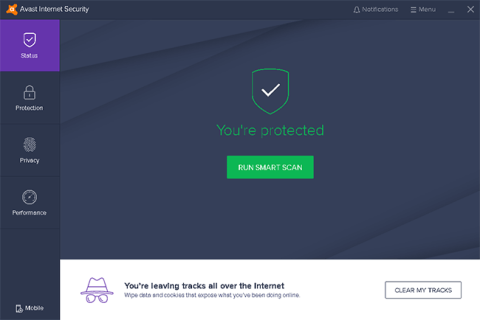
自己防衛は、他のマルウェアによってソフトウェアが無効化されたり削除されたりするのを防ぐアバスト ウイルス対策ソフトウェアの機能です。自己防衛機能を有効にした後のアバストのプロセスは、保護のために Windows 8.1 に組み込まれている、Protected Process Light (PPL) と呼ばれるセキュリティ メカニズムの一種を使用します。また、PPL によって保護されていない他のプロセスは、そのプロセスのプロセスを強制終了したり、その設定を編集したりすることはできません。
この投稿では、アバスト アンチウイルスの自己防衛機能を有効または無効にする方法を説明します。
アバストで自己防衛機能を有効にする方法
ステップ 1:アバスト ソフトウェア インターフェイスを開く
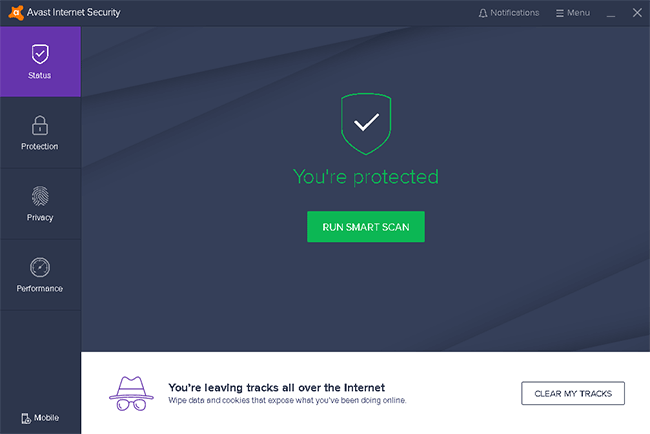
ステップ 2: [メニュー] に移動し、[トラブルシューティング設定] に移動します。
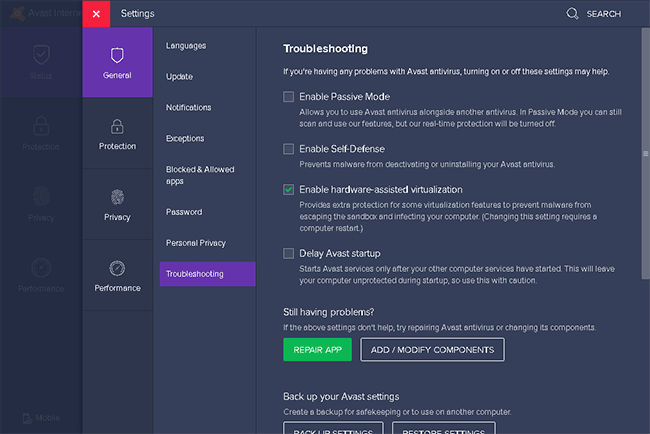
ステップ 3: [自己防衛を有効にする] オプションが表示されます。そのチェックボックスをクリックするだけです。
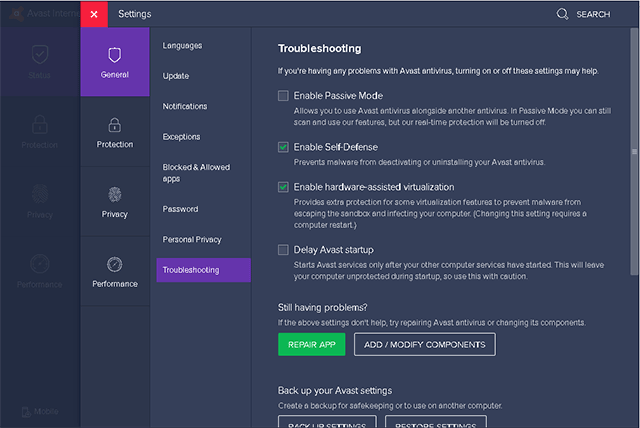
自己防衛モードをオフにする方法
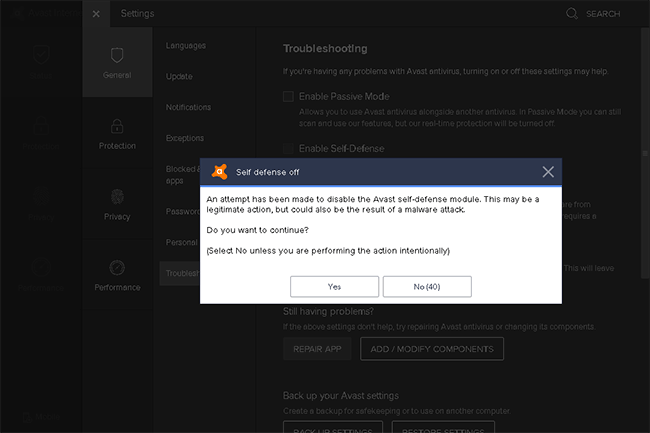
幸運を!
このガイドでは、Windows 10でデフォルトの電源プラン(バランス、高パフォーマンス、省電力)を復元する方法を詳しく解説します。
仮想化を有効にするには、まず BIOS に移動し、BIOS 設定内から仮想化を有効にする必要があります。仮想化を使用することで、BlueStacks 5 のパフォーマンスが大幅に向上します。
WiFi 接続に接続するときにドライバーが切断されるエラーを修正する方法を解説します。
DIR コマンドは、特定のフォルダーに含まれるすべてのファイルとサブフォルダーを一覧表示する強力なコマンド プロンプト コマンドです。 Windows での DIR コマンドの使用方法を詳しく見てみましょう。
ソフトウェアなしで Windows 10 アプリをバックアップし、データを保護する方法を説明します。
Windows のローカル グループ ポリシー エディターを使用して、通知履歴の削除やアカウントロックの設定を行う方法を説明します。
重要なリソースを簡単に監視及び管理できる<strong>IP監視</strong>ソフトウェアがあります。これらのツールは、ネットワーク、インターフェイス、アプリケーションのトラフィックをシームレスに確認、分析、管理します。
AxCrypt は、データの暗号化に特化した優れたソフトウェアであり、特にデータ セキュリティに優れています。
システムフォントのサイズを変更する方法は、Windows 10のユーザーにとって非常に便利です。
最近、Windows 10にアップデートした後、機内モードをオフにできない問題について多くのユーザーから苦情が寄せられています。この記事では、Windows 10で機内モードをオフにできない問題を解決する方法を説明します。








